
Multi-touch gesztusok Lehetséges a Windows 11 db a trackpadokkal, de néha véletlenül kiválthatja őket anélkül, hogy felismerné. Ha ez gyakran történik, akkor teljes egészében letilthatja a több ujjlenyomat-gesztusokat. Itt van, hogyan.
Először nyitva Windows beállítások . Ehhez nyomja meg a Windows + I gombot a billentyűzeten, vagy kattintson jobb gombbal a Start gombra, és válassza a "Beállítások" menüpontot.

Amikor a beállítások megnyílnak, válasszuk a "Bluetooth & amp; Eszközök "az oldalsávban, majd kattintson az" TouchPad "gombra.

A TouchPad beállításoknál görgessen le, és kattintson a "Scroll & amp; Zoom "fejléc a szakasz bővítéséhez. Ha szeretné letiltani a két ujj gesztusokat, törölje a jelölést "húzza két ujját a görgetéshez" és a "Pinch to zoomhoz".

Ezt követően kattintson a "Három ujj gesztusok" fejlécére a menü kibontásához. Kattintson a "Swipes" melletti legördülő menüre, és válassza a "Semmi" lehetőséget. Tegye ugyanezt a "TAPS" legördülő menüvel. Kattintson rá, és válassza a "Semmi" lehetőséget a listából.
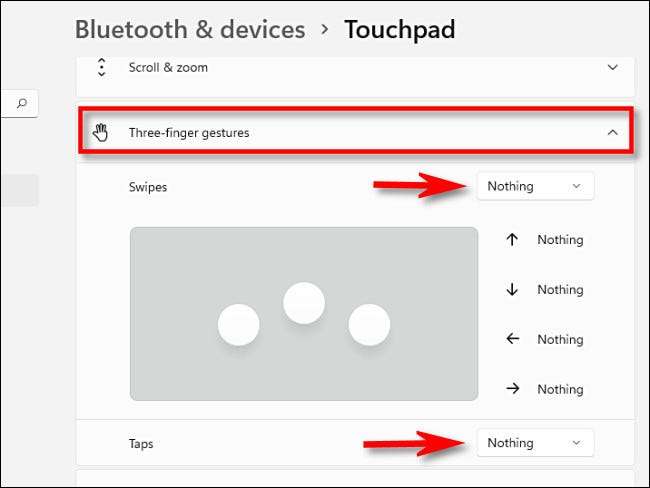
Ezután kattintson a fejlécére kattintson a "Négy ujj gesztusok" menüre. Mint az utolsó lépés, a „ujj csúsztatásával”, hogy „semmi” a legördülő menüben, majd állítsa „Csap”, hogy „semmi” is.
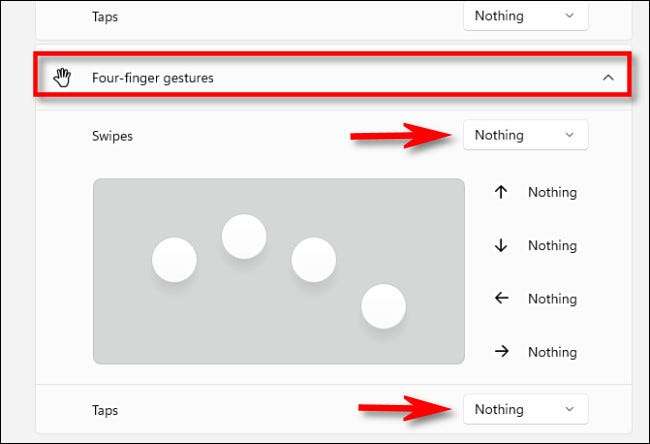
Ha elkészült, zárja be a beállításokat, és a módosítások mentésre kerülnek.
Most, hogy tudja, hogyan lehet letiltani a Windows 11 több ujjú gesztusait, visszatérhet a Beállítások & GT; Bluetooth & amp; Eszközök & gt; TouchPad és újra engedélyezze őket később, vagy konfigurálja őket, de meg akarja használni. Érezd jól magad!
ÖSSZEFÜGGŐ: Itt van a Windows 11 beállítási alkalmazás







